INHOUDSOPGAVE Les 1: Kennismaken met OpenOffice.org Les 2: OpenOffice.org installeren Les 3: De werkomgeving van OpenOffice.org
|
|
|
- Hanne van Veen
- 8 jaren geleden
- Aantal bezoeken:
Transcriptie
1 INHOUDSOPGAVE Les 1: Kennismaken met OpenOffice.org 2 De oorsprong van OpenOffice.org 3 LibreOffice 4 Onderdelen van OpenOffice.org 4 Tekstverwerker Writer 4 Rekenbladprogramma Calc 5 Presentatieprogramma Impress 6 Tekenprogramma Draw 6 Databaseprogramma Base 6 Andere mogelijkheden 7 Speciale kenmerken van OpenOffice.org 7 Leren omgaan met OpenOffice.org 8 Les 2: OpenOffice.org installeren 10 Inleiding 11 Installatie onder Windows 11 De Java-omgeving controleren of installeren 11 Het installatieprogramma uitvoeren 13 De installatie afronden 16 De SnelStarter 18 Verschillen tussen computersystemen 19 Nieuwe versies en aanvullingen 19 Les 3: De werkomgeving van OpenOffice.org 20 OpenOffice.orgstarteninWindows 21 De indeling van een programmavenster 22 De werkbalken 24 Zoekbalk 26 Speciale vensters 26 Verankerde vensters 27 De getoonde werkbalken en aanpassen 28 Werken met verschillende programmavensters 30 Help 31 Les 4: Teksten schrijven met Writer 34 Tekst invoeren 35 De directcursor 36 Speciale tekens invoeren 37 Woordinvulling 38 Opties die het typen beïnvloeden 40 Tekst corrigeren 40 Spellingcontrole 41 Spellingcontrole voor het hele document 42 vii
2 Tekst selecteren 43 De selectie verplaatsen met de werkbalk Standaard 44 De selectie verplaatsen door te slepen 45 Het uiterlijk van tekst wijzigen 45 Snel opmaken met Opmaak-werkbalk 46 Opmaken met het dialoogvenster Teken 48 Les 5: Teksten mooi vormgeven 50 Afbeeldingen 51 Een afbeelding invoegen 51 Een afbeelding selecteren 52 De grootte of positie van een afbeelding wijzigen 53 Afbeeldingen en tekstomloop 55 Het uiterlijk aanpassen 56 Afbeeldingen en kaders 58 Inzoomen en uitzoomen 59 Tabellen 60 Een tabel invoegen 60 Typen binnen een tabel 61 Selecteren in een tabel 62 Verwijderen en toevoegen 63 Breedte en hoogte 64 Een tabel opmaken 67 Getalnotatie 68 Formules 68 Tab-toets 69 Nummering en opsommingstekens 70 Creatief met tekstvakken 71 Tekstvak invoegen 71 Een tekstvak selecteren of bewerken 72 Het tekstvak draaien 72 Tekstomloop en opmaak 73 Positie van elementen in de tekst 74 Les 6: Lange teksten en speciale functies 76 Een tekst vormgeven 77 Een opmaakprofiel maken 77 Een opmaakprofiel toepassen 78 Een opmaakprofiel aanpassen 79 Opmaakprofielen en typen opmaak 80 Opmaakprofielen beheren 81 Opmaak voor alinea s 82 Inspringingen en afstanden 82 Initialen 83 Randen 84 Opmaak voor pagina s 85 Een paginaopmaakprofiel maken en toepassen 86 Speciale opties voor pagina s 87 Verschillende paginaformaten in een tekst 87 Indeling in kolommen 88 Zoeken en vervangen 89 Werken met Navigator 91 viii
3 Kopteksten en voetteksten 92 Inschakelen 92 Inhoud toevoegen 92 Inhoudsopgave invoegen 94 Inhoudsopgave bewerken of aanpassen 95 Opties voor tekstdocumenten 95 Les 7: Berekeningen maken met Calc 98 Gegevens invoeren en wijzigen 99 Gegevens invoeren 99 Inhoud van cel wijzigen 101 Celinhoud wissen 101 Cellen verwijderen en invoegen 102 Cellen verplaatsen 102 AutoInvoer 103 Reeksen invoeren 104 Werkbladen 105 Gegevens selecteren 105 Cellen selecteren 105 Tekst selecteren 106 Eenvoudige berekeningen 106 Berekeningen invoeren 106 Berekeningen kopiëren 108 Berekeningen aanpassen 109 Totalenencelbereiken 109 Getallenendatumsopmaken 110 Opmaken met werkbalk 110 Opmaken met dialoogvenster 111 Kolombreedte en rijhoogte 112 Eenvoudige celopmaak 114 AutoOpmaak 116 Les 8: Handige functies en diagrammen 118 Werken met namen 119 Een naam definiëren 119 Namen in berekeningen 120 Meer voordelen van namen 120 Namen beheren 121 Functies gebruiken 122 Een functie invoegen 123 Gemiddelde berekenen 123 Subtotaal berekenen 124 Een functie aanpassen 125 Gegevens in een diagram weergeven 125 Een diagram invoegen 126 Een diagram aanpassen 128 Een werkblad opmaken en afdrukken 129 De pagina-opmaak aanpassen 130 Afdrukopties voor werkblad 132 Pagina-einden verplaatsen 133 Rij- of kolomkoppen herhalen 134 Afdrukken 135 ix
4 Les 9: Lijsten bijhouden 138 Gegevens invoeren voor een lijst 139 Het databasebereik definiëren 140 Lijsten sorteren 141 Eenvoudig sorteren 141 Sorteren voor gevorderden 142 Sorteeropties 143 Lijsten filteren 144 Filteren met AutoFilter 144 AutoFilter uitschakelen 145 Criteria opgeven voor een standaardfilter 146 Meer over het standaardfilter 148 Verbergen en weergeven 149 Subtotalen voor lijsten 150 Subtotalen toevoegen 150 Werken met subtotalen 152 Subtotalen, berekeningen en tekst 153 Subtotalen verwijderen en opties controleren 154 Les 10: Presenteren met impress 156 Inleiding 157 Een nieuwe presentatie maken 157 Een paginalay-out kiezen 158 Inhoud toevoegen 159 Een object toevoegen 160 Een dia toevoegen 161 Bladeren en namen wijzigen 162 Een presentatie opmaken 163 Opmaakprofielen 163 Een achtergrond voor de presentatie 163 De Diasorteerder 165 Dia s selecteren 166 De diavolgorde wijzigen 166 Dia s verbergen 167 Dia s verwijderen 167 Diawissels 167 Schermpresentatie aanpassen 168 Animaties voor objecten 169 Een animatie toevoegen 169 Volgorde 170 Animaties verwijderen 171 Een animatie aanpassen 171 Geluid toevoegen 172 Tekstanimaties 172 De presentatie vertonen 173 Op uw pc vertonen 173 Opties voor schermpresentaties 174 Op cd/dvd uitdelen 175 Op internet plaatsen 175 x
5 Les 11: Webpagina s en internet 178 Een webpagina maken 179 Tekst op webpagina s 179 Speciale opmaak 181 Pagina opmaken 181 De paginatitel instellen 182 Afbeeldingen 183 Koppelingen 184 Een koppeling naar een webadres toevoegen 184 Koppelingen binnen een pagina 186 Koppelingen tussen pagina s 188 Koppeling bewerken 189 Een webpagina op internet plaatsen 190 Bestanden opslaan als webpagina 191 Tekstdocument of rekenblad 191 Presentatie of tekening 193 Opgeslagen webpagina s bewerken 196 Internetfuncties 196 Bestanden versturen per 196 Automatische koppelingen 197 Zoeken op internet 198 Les 12: Tekenen met Draw 200 Inleiding 201 Werken met pagina s 202 Werken met basisvormen 202 Een vorm tekenen 203 Een vorm aanpassen 203 Eenvormselecterenenopmaken 204 Tekst toevoegen 206 Draaien en scheeftrekken 207 Zelf vormen tekenen 208 Een veelhoek tekenen 209 Tekenen vanuit de vrije hand 210 Lijnen en pijlen 211 Opmaakprofielen 211 Transparantie 213 Kleuren 214 Zelf een kleur definiëren 214 Kleurenlijsten 216 Volgorde 217 Uitlijnen 218 Groeperen en combineren 219 Groeperen 219 Combineren 221 Trucs met tekst 222 Fontwork-Galerij 222 xi
6 Driedimensionale objecten 224 Driedimensionale objecten toevoegen 224 Objecten aanpassen 226 De belichting wijzigen 227 Tekeningen exporteren 228 Selectie exporteren 230 Les 13: Werken met bestanden 232 Inleiding 233 Windows-vensters gebruiken 233 Bestanden opslaan 234 Een nieuw bestand opslaan 234 De bestandsnaamextensies 235 Een bestand opslaan 236 Automatisch opslaan 237 Bestanden sluiten 238 Wachtwoordbeveiliging 238 Microsoft Office 239 Opslaan als PDF 242 Bestanden openen 243 Microsoft Office 245 Sjablonen 246 Een sjabloon maken 247 Een sjabloon gebruiken 248 Sjablonen beheren 249 Documenten converteren 250 Bonuslessen Bij dit boek horen twee bonuslessen. Het betreft les 14, Geavanceerde functies, en les 15, Tips en trucs. U vindt de lessen op de website Ga hier naar de pagina Downloads. xii
7 ::KENNISMAKEN MET OPENOFFICE.ORG U LEERT IN DEZE LES: Iets over de geschiedenis van OpenOffice.org. Welke programma s het pakket bevat. Waar u welk programma voor kunt gebruiken. Verschillen en overeenkomsten met andere officepakketten. 2
8 ::01 KENNISMAKEN MET OPENOFFICE.ORG Tekstverwerkingsprogramma s behoren tot de meest gebruikte computerprogramma s. Iedereen moet weleens een brief opstellen en de computer biedt veel meer mogelijkheden dan een typemachine. Een tekstverwerkingsprogramma, spreadsheetprogramma en andere kantoorsoftware worden vaak gebundeld tot één pakket, ook wel officepakket genoemd. OpenOffice.org 3 is een van de nieuwere officepakketten en is een sterk verfraaide en verbeterde versie van het eerste OpenOffice.org-pakket. DE OORSPRONG VAN OPENOFFICE.ORG OpenOffice.org is zogeheten opensourcesoftware. Dat wil zegen dat de broncode vrij beschikbaar is. Met deze broncode kunnen enthousiaste en ervaren programmeurs het programma verder ontwikkelen en het resultaat is opnieuw open source. De website is het centrale ontmoetingspunt voor iedereen die aan het project meewerkt. Speciaal voor Nederland is dat nl.openoffice.org. Voor u betekent het in ieder geval dat de software gratis is! Afbeelding 1.1 De Nederlandstalige website van het project OpenOffice.org. OpenOffice.org is ontstaan vanuit een commercieel pakket (Star- Office) van het bedrijf Sun Microsystems (overgenomen door Oracle). Het is echter beschikbaar gesteld aan de opensourcegemeenschap en dat kan niet ongedaan worden gemaakt. Het pakket zal dus gratis blijven en u hoeft niet bang te zijn dat u in de toekomst toch een rekening gepresenteerd krijgt. Het laatste nieuws Bezoek voor meer informatie over de ontwikkeling van Nederlandstalige versies de website nl.openoffice.org. 3
9 ::01 Kennismaken met OpenOffice.org LIBREOFFICE Na de overname van Sun door Oracle hebben andere partijen The Document Foundation opgericht ( Dit is vooral een ideologische afsplitsing. Op basis van dezelfde broncode als OpenOffice.org ontwikkelt deze groep het vergelijkbare LibreOffice ( Dit boek is voor beide pakketten geschikt. Let op: de namen van de programma s van beide officepakketten verschillen van elkaar. Wanneer we de tekstverwerker Writer van OpenOffice.org bespreken, geldt de inhoud ook voor de tekstverwerker van LibreOffice. Afbeelding 1.2 DewebsitevanTheDocument Foundation. ONDERDELEN VAN OPENOFFICE.ORG OpenOffice.org biedt net als LibreOffice verschillende programma s, zoals een tekstverwerker, en daarnaast een aantal hulpprogramma s en modules die u kunt gebruiken terwijl u aan een document werkt. We noemen ze hier min of meer op volgorde van populariteit. TEKSTVERWERKER WRITER Writer is de tekstverwerker uit het pakket. Als u wel eens met andere tekstverwerkers gewerkt hebt, zoals Word of WordPerfect, zal het programma vertrouwd aandoen. Afbeelding 1.3 Het uiterlijk van Writer lijkt veel op dat van andere tekstverwerkers. 4
10 U kunt met Writer een eenvoudige brief opstellen, maar bijvoorbeeld ook een scriptie, compleet met afbeeldingen en tabellen. Het programma is zo uitgebreid dat we er een heel boek aan zouden kunnen wijden. Doordat Writer allerlei mogelijkheden biedt voor de lay-out, kunt u het ook gebruiken om zelf ansichtkaarten te maken of andere creatieve bedenksels. De tekenmodule van OpenOffice.org zorgt ervoor dat u fraaie resultaten kunt bereiken. In de lessen 4 tot en met 6 gaan we uitgebreid in op de mogelijkheden van Writer. REKENBLADPROGRAMMA CALC Het spreadsheet- ofwel het rekenbladprogramma van OpenOffice.org is Calc. Met een spreadsheetprogramma kunt u cijfers op een overzichtelijke manier bijhouden en presenteren. Dat kan gaan om een eenvoudige kilometerregistratie, maar ook om een uitgebreid overzicht van uw inkomsten en uitgaven. Calc kan allerlei berekeningen en formules op uw cijfers loslaten en ze bijvoorbeeld presenteren in een overzichtelijke grafiek. Afbeelding 1.4 Met Calc creëert u grafieken op basis van uw cijfers. Daarnaast kunt u Calc ook gebruiken om lijsten (in tabelvorm) bij te houden van allerlei gegevens. Houd bijvoorbeeld een adressenlijst of uw muziekverzameling bij in Calc. De lijst kan dan gemakkelijk worden bijgewerkt, gesorteerd en afgedrukt. In de lessen 7 tot en met 9 vindt u meer informatie over het gebruik van Calc. 5
11 ::01 Kennismaken met OpenOffice.org PRESENTATIEPROGRAMMA IMPRESS Impress is een programma voor het maken van presentaties. Het resultaat kan bijvoorbeeld een verzameling sheets zijn voor een overheadprojector. Dat is vooral voor onderwijsinstellingen of bedrijven interessant. Maar u kunt ook een leuke presentatie maken die op het computerscherm wordt afgespeeld. U kunt uw presentatie thuis vertonen of op een cd/dvd branden, maar het is ook mogelijk om de presentatie op internet te zetten! Op die manier kunnen uw vrienden en familieleden de presentatie bekijken. Meer informatie over Impress vindt u in les 10. Afbeelding 1.5 Een webpresentatie, gemaakt met Impress. TEKENPROGRAMMA DRAW Draw gebruikt u om tekeningen te maken in OpenOffice.org. U kunt dit programma afzonderlijk starten om een tekening te maken, maar het is ook beschikbaar in de andere onderdelen, zoals Calc of Writer. Tekeningen die u in Draw maakt, kunt u opslaan in alle populaire afbeeldingsformaten zoals GIF en JPEG. Afbeelding 1.6 Creatief ontwerpen met Draw. Behalve tekeningen kunt u ook schema s opstellen met Draw en pijlen of andere elementen toevoegen aan uw documenten. Meer over Draw leert u in les 11. DATABASEPROGRAMMA BASE Base is een grafische omgeving voor het opzetten en beheren van databases en maakt vanaf versie 2 deel uit van OpenOffice.org. Het is zowel qua mogelijkheden als complexiteit vergelijkbaar met Microsoft Access en daarom minder geschikt voor beginners. We gaan er in dit boek dan ook niet verder op in. Voor eenvoudige databases voldoet Calc prima. 6
12 ANDERE MOGELIJKHEDEN Naast de al genoemde onderdelen, heeft OpenOffice.org nog meer te bieden. U kunt webpagina s maken of bewerken met de ingebouwde HMTL-editor, wiskundige formules vormgeven en allerlei soorten documenten maken of bewerken. We beschrijven in dit boek enkele van de meest interessante of opvallende functies. Als u op zoek bent naar een bepaald onderwerp, raadpleeg dan de inhoudsopgave voor in dit boek of de trefwoordenlijst achterin. SPECIALE KENMERKEN VAN OPENOFFICE.ORG Natuurlijk is het vrij uitzonderlijk dat OpenOffice.org en LibreOffice gratis wordt verspreid, zeker gezien de kwaliteit van de programma s. Maar er zijn meer punten waarop OpenOffice.org zich onderscheidt van andere pakketten. OpenOffice.org kan zeer veel bestandstypen van andere programma s openen en opslaan. Zo kunt u eenvoudig bestanden uitwisselen met mensen die andere software gebruiken. U kunt zelfs vreemde bestandsindelingen (zoals van Microsoft Office) als standaard instellen. OpenDocument OpenOffice.org gebruikt de OpenDocument-standaard voor de eigen bestanden. De specificaties hiervan zijn publiek gemaakt en het formaat mag door iedereen vrij worden gebruikt. U mag er dus op rekenen dat uw documenten altijd toegankelijk blijven. Dit open bestandstype wordt dan ook verplicht ondersteund door veel overheden. Afbeelding 1.7 OpenOffice.org kan met zeer veel bestandstypen overweg. Het pakket is beschikbaar voor zeer veel besturingssystemen. Het werkt niet alleen met de nieuwste Windows-versie, maar ook met oudere versies zoals Windows 2000 en Windows XP. Verder is het onder andere beschikbaar voor Linux en Mac OS X. U kunt dus eenvoudig bestanden uitwisselen met mensen die andere computers gebruiken. Doordat de eigen bestandsindeling van OpenOffice.org automatisch gecomprimeerd wordt, zijn de bestanden vaak kleiner dan van andere programma s. Zo houdt u meer ruimte over op uw vaste schijf en verstuurt u bestanden sneller via internet. 7
13 ::01 Kennismaken met OpenOffice.org LEREN OMGAAN MET OPENOFFICE.ORG Misschien gebruikt u op het werk Microsoft Office. Of misschien was op uw (vorige) computer een andere tekstverwerker of een ander spreadsheetprogramma geïnstalleerd. Veel van de menu s, knoppen en dialoogvensters lijken op wat u in dat geval gewend bent. En als u niet helemaal tevreden bent, kunt u zelfs de werkomgeving naar wens aanpassen. Eenvoudiger overstappen Overstappen van een oudere versie van Microsoft Office op Office 2007 of 2010 is lastig, omdat die pakketten een radicaal andere werkomgeving hebben. Overstappen op OpenOffice.org 3 kan gemakkelijker zijn. Afbeelding 1.8 Als u gewend bent aan een oudere versie van Microsoft Office zoals deze Afbeelding 1.9 is het gemakkelijker wennen aan OpenOffice.org Afbeelding 1.10 dan aan de hele andere bediening van de nieuwste Microsoft Officeversies. Meer informatie over de werkomgeving vindt u onder andere in les 3. Of u nu een ervaren Microsoft Office-gebruiker bent of voor het eerst met een spreadsheetprogramma werkt, met behulp van dit boek voelt u zich snel thuis bij OpenOffice.org. 8
14 In de volgende les beschrijven we de installatie van OpenOffice.org. Als OpenOffice.org versie 3 al op uw computer is geïnstalleerd, gaat u verder met les 3. 9
1. OpenOffice.org downloaden en installeren 13 1.1 Downloaden en installeren... 14 1.2 Achtergrondinformatie... 20 1.3 Tips... 21
 Inhoudsopgave Voorwoord... 7 Nieuwsbrief... 7 Introductie Visual Steps... 8 Wat heeft u nodig?... 8 Uw voorkennis... 9 Hoe werkt u met dit boek?... 10 De volgorde van lezen... 11 Website... 11 Toets uw
Inhoudsopgave Voorwoord... 7 Nieuwsbrief... 7 Introductie Visual Steps... 8 Wat heeft u nodig?... 8 Uw voorkennis... 9 Hoe werkt u met dit boek?... 10 De volgorde van lezen... 11 Website... 11 Toets uw
LibreOffice. LibreOffice een alternatief voor andere office pakketten?
 LibreOffice. LibreOffice een alternatief voor andere office pakketten? LibreOffice. LibreOffice wordt ontwikkeld en onderhouden door de The Document Foundation. De software kan zonder licentiekosten gebruikt
LibreOffice. LibreOffice een alternatief voor andere office pakketten? LibreOffice. LibreOffice wordt ontwikkeld en onderhouden door de The Document Foundation. De software kan zonder licentiekosten gebruikt
INHOUD. Ten geleide 13. 1 Inleiding 15
 INHOUD Ten geleide 13 1 Inleiding 15 1.1 Inleiding 15 1.2 Webbased 15 1.3 Alle voordelen op een rij 15 1.4 En nu? 16 1.5 Een Google Apps-account aanmaken 16 1.6 Inloggen 19 1.7 Test jezelf 21 2 Chrome-browser
INHOUD Ten geleide 13 1 Inleiding 15 1.1 Inleiding 15 1.2 Webbased 15 1.3 Alle voordelen op een rij 15 1.4 En nu? 16 1.5 Een Google Apps-account aanmaken 16 1.6 Inloggen 19 1.7 Test jezelf 21 2 Chrome-browser
Excel 2010 in 17 stappen
 Omschrijving Volledige progressieve training Excel 2010 in 17 stappen (17 modules, 153 rubrieken) Duur 12:45 Inhoud 1. Ontdek Excel, vul een tabel in De basisfuncties van Excel: voer uw eerste handelingen
Omschrijving Volledige progressieve training Excel 2010 in 17 stappen (17 modules, 153 rubrieken) Duur 12:45 Inhoud 1. Ontdek Excel, vul een tabel in De basisfuncties van Excel: voer uw eerste handelingen
2.0 Officepa kket Writer Calc Impress Draw Base OpenDocument MS-Office portable document formaat.pdf- bestanden Hel emaal vrij te ge bruiken!
 OpenOffice.org 2.0 Het complete Officepakket Writer een krachtige tekstverwerker Calc een uitgebreide werkbladtoepassingw Impress een indrukwekkend presentatieprogramma Draw een geweldig tekenprogramma
OpenOffice.org 2.0 Het complete Officepakket Writer een krachtige tekstverwerker Calc een uitgebreide werkbladtoepassingw Impress een indrukwekkend presentatieprogramma Draw een geweldig tekenprogramma
Onze Microsoft gecertificeerde unieke Excel e-learning cursussen zijn incl.:
 Cursus Inhoud 15 Modules - 15 Vragen Onze Microsoft gecertificeerde unieke Excel e-learning cursussen zijn incl.: * Praktijkopdrachten met real-time feedback bij gemaakte fouten * Rijke interactieve multimedia
Cursus Inhoud 15 Modules - 15 Vragen Onze Microsoft gecertificeerde unieke Excel e-learning cursussen zijn incl.: * Praktijkopdrachten met real-time feedback bij gemaakte fouten * Rijke interactieve multimedia
Inhoudsopgave. Deel 1 Word 2010
 Inhoudsopgave Voorwoord... 9 Nieuwsbrief... 9 Introductie Visual Steps... 10 Wat heeft u nodig?... 10 Verschillende versies... 11 Uw voorkennis... 11 Hoe werkt u met dit boek?... 12 De volgorde van lezen...
Inhoudsopgave Voorwoord... 9 Nieuwsbrief... 9 Introductie Visual Steps... 10 Wat heeft u nodig?... 10 Verschillende versies... 11 Uw voorkennis... 11 Hoe werkt u met dit boek?... 12 De volgorde van lezen...
Presentatie. Presentatie. In deze module wordt van de kandidaat verwacht dat hij laat zien competent te zijn in het gebruik van presentatiesoftware.
 Presentatie In deze module wordt van de kandidaat verwacht dat hij laat zien competent te zijn in het gebruik van presentatiesoftware. Doel van de module De kandidaat: } Kan werken met presentaties en
Presentatie In deze module wordt van de kandidaat verwacht dat hij laat zien competent te zijn in het gebruik van presentatiesoftware. Doel van de module De kandidaat: } Kan werken met presentaties en
MAKKELIJK OVERSTAPPEN VAN WORD NAAR WRITER
 WERKEN MET LIBREOFFICE WRITER MAKKELIJK OVERSTAPPEN VAN WORD NAAR WRITER De functies in LibreOffice, en het gebruiken daarvan, lijken heel sterk op dat in andere office-programma's, zoals die van Microsoft.
WERKEN MET LIBREOFFICE WRITER MAKKELIJK OVERSTAPPEN VAN WORD NAAR WRITER De functies in LibreOffice, en het gebruiken daarvan, lijken heel sterk op dat in andere office-programma's, zoals die van Microsoft.
3. Afbeeldingen en vormen 77 3.1 Afbeeldingen invoegen... 78
 Inhoudsopgave Voorwoord... 9 Nieuwsbrief... 9 Introductie Visual Steps... 10 Wat heeft u nodig?... 10 Uw voorkennis... 11 De volgorde van lezen... 11 Hoe werkt u met dit boek?... 12 Website... 13 Toets
Inhoudsopgave Voorwoord... 9 Nieuwsbrief... 9 Introductie Visual Steps... 10 Wat heeft u nodig?... 10 Uw voorkennis... 11 De volgorde van lezen... 11 Hoe werkt u met dit boek?... 12 Website... 13 Toets
Inhoudsopgave. Deel 1 Word 13
 Inhoudsopgave Voorwoord... 7 Nieuwsbrief... 7 Introductie Visual Steps... 8 Wat heeft u nodig?... 8 Uw voorkennis... 9 De volgorde van lezen... 9 Hoe werkt u met dit boek?... 10 Website... 11 Toets uw
Inhoudsopgave Voorwoord... 7 Nieuwsbrief... 7 Introductie Visual Steps... 8 Wat heeft u nodig?... 8 Uw voorkennis... 9 De volgorde van lezen... 9 Hoe werkt u met dit boek?... 10 Website... 11 Toets uw
Deel 1 Werken in Office 2007 15. Deel 2 Aan de slag met Word 2007 45. Deel 3 Aan de slag met Excel 2007 131
 Computer Basis boek Office 2007 Word, Excel & PowerPoint Korte inhoud Inhoudsopgave 5 Voorwoord 13 Deel 1 Werken in Office 2007 15 Deel 2 Aan de slag met Word 2007 45 Deel 3 Aan de slag met Excel 2007
Computer Basis boek Office 2007 Word, Excel & PowerPoint Korte inhoud Inhoudsopgave 5 Voorwoord 13 Deel 1 Werken in Office 2007 15 Deel 2 Aan de slag met Word 2007 45 Deel 3 Aan de slag met Excel 2007
Inhoudsopgave. Deel 1 Word 2010
 Inhoudsopgave Voorwoord... 9 Nieuwsbrief... 9 Introductie Visual Steps... 10 Wat heeft u nodig?... 10 Verschillende versies... 11 Uw voorkennis... 11 Hoe werkt u met dit boek?... 12 De volgorde van lezen...
Inhoudsopgave Voorwoord... 9 Nieuwsbrief... 9 Introductie Visual Steps... 10 Wat heeft u nodig?... 10 Verschillende versies... 11 Uw voorkennis... 11 Hoe werkt u met dit boek?... 12 De volgorde van lezen...
Inhoudsopgave. Deel 1 - Word 15
 Inhoudsopgave Voorwoord... 9 Nieuwsbrief... 9 Introductie Visual Steps... 10 Wat heeft u nodig?... 10 Uw voorkennis... 11 De volgorde van lezen... 11 Hoe werkt u met dit boek?... 12 Website... 13 Toets
Inhoudsopgave Voorwoord... 9 Nieuwsbrief... 9 Introductie Visual Steps... 10 Wat heeft u nodig?... 10 Uw voorkennis... 11 De volgorde van lezen... 11 Hoe werkt u met dit boek?... 12 Website... 13 Toets
INHOUDSTABEL PRESENTATIES OP MAC. geen specifieke voorkennis
 INHOUDSTABEL PRESENTATIES OP MAC TOELATINGSVOORWAARDEN Vereist: Aanbevolen: geen specifieke voorkennis kunnen werken met Mac OS Een presentatie beginnen Thema kiezen Formaat kiezen Het keynote-venster
INHOUDSTABEL PRESENTATIES OP MAC TOELATINGSVOORWAARDEN Vereist: Aanbevolen: geen specifieke voorkennis kunnen werken met Mac OS Een presentatie beginnen Thema kiezen Formaat kiezen Het keynote-venster
Eindtermen. Opleiding Grensbewaking (OGB)
 Eindtermen Opleiding Grensbewaking (OGB) Deelkwalificatie 5 Digitale middelen Onderwijseenheden Deelkwalificatie 5 28. ICT - Windows...02 ICT - Word ICT - Excel ICT - Power Point 03 04 05 29. ACTPOL 08
Eindtermen Opleiding Grensbewaking (OGB) Deelkwalificatie 5 Digitale middelen Onderwijseenheden Deelkwalificatie 5 28. ICT - Windows...02 ICT - Word ICT - Excel ICT - Power Point 03 04 05 29. ACTPOL 08
OpenOffice.org. Update education Suzanne van der Meij
 OpenOffice.org Update education Suzanne van der Meij Update education Wat zijn wij? Landelijk opererend instituut (sinds 1993) Voor wie? Non-profit & profit organisaties Wat doen wij? Trainingen, cursusmateriaal
OpenOffice.org Update education Suzanne van der Meij Update education Wat zijn wij? Landelijk opererend instituut (sinds 1993) Voor wie? Non-profit & profit organisaties Wat doen wij? Trainingen, cursusmateriaal
INHOUDSOPGAVE. Excel 2016 basis 1 INTRODUCTIE 1
 INHOUDSOPGAVE 1 INTRODUCTIE 1 2 KENNISMAKING EXCEL 3 2.1 Excel starten 3 Excel starten via de knop Start van Windows 3 2.2 Schermonderdelen 4 Schermtips 5 Vensterknoppen 5 Werkbalk Snelle toegang 6 De
INHOUDSOPGAVE 1 INTRODUCTIE 1 2 KENNISMAKING EXCEL 3 2.1 Excel starten 3 Excel starten via de knop Start van Windows 3 2.2 Schermonderdelen 4 Schermtips 5 Vensterknoppen 5 Werkbalk Snelle toegang 6 De
PowerPoint 2010 in 12 stappen
 Omschrijving Volledige progressieve training PowerPoint 2010 in 12 stappen (12 modules, 123 rubrieken) Duur 14:21 Inhoud 1. Leer PowerPoint kennen en maak uw eerste dia's Ontdek PowerPoint en voer uw eerste
Omschrijving Volledige progressieve training PowerPoint 2010 in 12 stappen (12 modules, 123 rubrieken) Duur 14:21 Inhoud 1. Leer PowerPoint kennen en maak uw eerste dia's Ontdek PowerPoint en voer uw eerste
Inhoudsopgave. Module 2 Documenten standaardiseren
 Module 2 Documenten standaardiseren Hoofdstuk 1 Stijlen... 2-3 Stijl maken... 2-3 Stijl baseren op bestaande opmaak... 2-4 Nieuwe stijl... 2-5 Stijlen wijzigen... 2-8 Stijl baseren op een andere stijl...
Module 2 Documenten standaardiseren Hoofdstuk 1 Stijlen... 2-3 Stijl maken... 2-3 Stijl baseren op bestaande opmaak... 2-4 Nieuwe stijl... 2-5 Stijlen wijzigen... 2-8 Stijl baseren op een andere stijl...
Inhoud Basiscursus. Excel 2010
 Inhoud Basiscursus Excel 2010 Basis vaardigheden Hoofdstuk 1 De Fluent Interface... 1-2 Ribbon... 1-2 Backstage... 1-5 Knopafbeeldingen in het Ribbon... 1-8 Quick Access Toolbar... 1-9 Scherminfo... 1-9
Inhoud Basiscursus Excel 2010 Basis vaardigheden Hoofdstuk 1 De Fluent Interface... 1-2 Ribbon... 1-2 Backstage... 1-5 Knopafbeeldingen in het Ribbon... 1-8 Quick Access Toolbar... 1-9 Scherminfo... 1-9
Inventarisatie Microsoft Office
 Om te bepalen welke modules voor u wenselijk zijn verzoeken wij u onderstaande vragenlijst zo volledig mogelijk in te vullen. Voornaam + achternaam: E-mail: Telefoon (Optioneel): Werkgever: Wat is de aard
Om te bepalen welke modules voor u wenselijk zijn verzoeken wij u onderstaande vragenlijst zo volledig mogelijk in te vullen. Voornaam + achternaam: E-mail: Telefoon (Optioneel): Werkgever: Wat is de aard
Trainingsomschrijving Excel 97 / 2000 / 2003 NL
 Module 1 Basisvaardigheden Module 2 Spreadsheets opzetten Module 3 Layout en afdrukken Module 4 Grafieken Module 5 Functies Module 6 Geautomatiseerde oplossingsmethoden Module 7 Werken met databases Module
Module 1 Basisvaardigheden Module 2 Spreadsheets opzetten Module 3 Layout en afdrukken Module 4 Grafieken Module 5 Functies Module 6 Geautomatiseerde oplossingsmethoden Module 7 Werken met databases Module
Uitgeverij cd/id multimedia
 Computer Basis boek Office 2010 Word, Excel & PowerPoint Korte inhoud Inhoudsopgave 5 Voorwoord 13 Deel 1 Werken in Office 2010 15 Deel 2 Aan de slag met Word 2010 47 Deel 3 Aan de slag met Excel 2010
Computer Basis boek Office 2010 Word, Excel & PowerPoint Korte inhoud Inhoudsopgave 5 Voorwoord 13 Deel 1 Werken in Office 2010 15 Deel 2 Aan de slag met Word 2010 47 Deel 3 Aan de slag met Excel 2010
Europees Computer Rijbewijs. module 4. Excel Instruct, Postbus 38, 2410 AA Bodegraven - 1 e druk: september 2004 ISBN:
 Europees Computer Rijbewijs module 4 Excel 2003 2004 Instruct, Postbus 38, 2410 AA Bodegraven - 1 e druk: september 2004 ISBN: 90 460 0102 4 Alle rechten voorbehouden. Niets uit deze uitgave mag worden
Europees Computer Rijbewijs module 4 Excel 2003 2004 Instruct, Postbus 38, 2410 AA Bodegraven - 1 e druk: september 2004 ISBN: 90 460 0102 4 Alle rechten voorbehouden. Niets uit deze uitgave mag worden
Microsoft Office 2003
 Computer Basis boek Microsoft Office 2003 Word, Excel en PowerPoint Korte inhoud Inhoudsopgave 7 Voorwoord 15 Deel 1 Werken in Office 2003 17 Deel 2 Word 2003 43 Deel 3 Excel 2003 117 Deel 4 PowerPoint
Computer Basis boek Microsoft Office 2003 Word, Excel en PowerPoint Korte inhoud Inhoudsopgave 7 Voorwoord 15 Deel 1 Werken in Office 2003 17 Deel 2 Word 2003 43 Deel 3 Excel 2003 117 Deel 4 PowerPoint
Inhoudsopgave Voorwoord 13 Nieuwsbrief 13 Introductie Visual Steps 14 Wat heeft u nodig? 15 De website bij het boek 15 Hoe werkt u met dit boek?
 Inhoudsopgave Voorwoord... 13 Nieuwsbrief... 13 Introductie Visual Steps... 14 Wat heeft u nodig?... 15 De website bij het boek... 15 Hoe werkt u met dit boek?... 16 Uw voorkennis... 17 Toets uw kennis...
Inhoudsopgave Voorwoord... 13 Nieuwsbrief... 13 Introductie Visual Steps... 14 Wat heeft u nodig?... 15 De website bij het boek... 15 Hoe werkt u met dit boek?... 16 Uw voorkennis... 17 Toets uw kennis...
Auteur boek: Vera Lukassen Titel boek: Excel Beginners 2013. 2011, Serasta Uitgegeven in eigen beheer info@serasta.nl Eerste druk: mei 2013
 Auteur boek: Vera Lukassen Titel boek: Excel Beginners 2013 2011, Serasta Uitgegeven in eigen beheer info@serasta.nl Eerste druk: mei 2013 ISBN: 978-90-817910-8-3 Dit boek is gedrukt op een papiersoort
Auteur boek: Vera Lukassen Titel boek: Excel Beginners 2013 2011, Serasta Uitgegeven in eigen beheer info@serasta.nl Eerste druk: mei 2013 ISBN: 978-90-817910-8-3 Dit boek is gedrukt op een papiersoort
1. Kennismaken met Impress
 1. Kennismaken met Impress In deze module leert u: 1 Wat Impress is; 2 Impress starten; 3 Een nieuwe presentatie maken; 4 Instellingen van Impress wijzigen; 5 Opslaan en openen. 1 Wat is Impress? OpenOffice.org
1. Kennismaken met Impress In deze module leert u: 1 Wat Impress is; 2 Impress starten; 3 Een nieuwe presentatie maken; 4 Instellingen van Impress wijzigen; 5 Opslaan en openen. 1 Wat is Impress? OpenOffice.org
Makkelijk overstappen van Excel naar Calc
 Werken met LibreOffice Calc Makkelijk overstappen van Excel naar Calc De functies in LibreOffice, en het gebruiken daarvan, lijken heel sterk op dat in andere office-programma's, zoals die van Microsoft.
Werken met LibreOffice Calc Makkelijk overstappen van Excel naar Calc De functies in LibreOffice, en het gebruiken daarvan, lijken heel sterk op dat in andere office-programma's, zoals die van Microsoft.
INHOUDSOPGAVE 2 INSTRUCT
 2 INSTRUCT INHOUDSOPGAVE INHOUDSOPGAVE... 2 VOORWOORD... 8 GEBRUIK VAN HET CURSUSBOEK... 8 ONLINE ONDERSTEUNING... 10 INLEIDING: ALGEMENE BASISKENNIS... 10 1 WORD, BASISMOGELIJKHEDEN... 16 Toets vooraf...
2 INSTRUCT INHOUDSOPGAVE INHOUDSOPGAVE... 2 VOORWOORD... 8 GEBRUIK VAN HET CURSUSBOEK... 8 ONLINE ONDERSTEUNING... 10 INLEIDING: ALGEMENE BASISKENNIS... 10 1 WORD, BASISMOGELIJKHEDEN... 16 Toets vooraf...
Inhoud Expertcursus. Word 2010 NL-NL
 Inhoud Expertcursus Word 2010 NL-NL Hoofdstuk 1 Inhoudsopgave en lijsten... 6-45 Inhoudsopgave genereren... 6-45 Inhoudsopgave bijwerken... 6-48 Inhoudsopgave opmaken... 6-49 Lijst van figuren en autorisaties...
Inhoud Expertcursus Word 2010 NL-NL Hoofdstuk 1 Inhoudsopgave en lijsten... 6-45 Inhoudsopgave genereren... 6-45 Inhoudsopgave bijwerken... 6-48 Inhoudsopgave opmaken... 6-49 Lijst van figuren en autorisaties...
De knoppen op het lint verkennen Elk tabblad op het lint bevat groepen en elke groep bevat een reeks gerelateerde opdrachten.
 Beknopte handleiding Microsoft Excel 2013 ziet er anders uit dan de vorige versies. Daarom hebben we deze handleiding gemaakt, zodat u sneller vertrouwd raakt met het programma. Opdrachten toevoegen aan
Beknopte handleiding Microsoft Excel 2013 ziet er anders uit dan de vorige versies. Daarom hebben we deze handleiding gemaakt, zodat u sneller vertrouwd raakt met het programma. Opdrachten toevoegen aan
Inhoudsopgave Voorwoord 13 Nieuwsbrief 13 Introductie Visual Steps 14 Wat heeft u nodig? 15 De website bij het boek 15 Hoe werkt u met dit boek?
 Inhoudsopgave Voorwoord... 13 Nieuwsbrief... 13 Introductie Visual Steps... 14 Wat heeft u nodig?... 15 De website bij het boek... 15 Hoe werkt u met dit boek?... 16 Uw voorkennis... 17 Toets uw kennis...
Inhoudsopgave Voorwoord... 13 Nieuwsbrief... 13 Introductie Visual Steps... 14 Wat heeft u nodig?... 15 De website bij het boek... 15 Hoe werkt u met dit boek?... 16 Uw voorkennis... 17 Toets uw kennis...
De knoppen op het lint verkennen Elk tabblad op het lint bevat groepen en elke groep bevat een reeks gerelateerde opdrachten.
 Beknopte handleiding Microsoft Excel 2013 ziet er anders uit dan de vorige versis. Daarom hebben we deze handleiding gemaakt, zodat u sneller vertrouwd raakt met het programma. Opdrachten toevoegen aan
Beknopte handleiding Microsoft Excel 2013 ziet er anders uit dan de vorige versis. Daarom hebben we deze handleiding gemaakt, zodat u sneller vertrouwd raakt met het programma. Opdrachten toevoegen aan
Inhoudsopgave Voorwoord 13 Nieuwsbrief 13 Introductie Visual Steps 14 Wat heeft u nodig? 15 De website bij het boek 15 Hoe werkt u met dit boek?
 Inhoudsopgave Voorwoord... 13 Nieuwsbrief... 13 Introductie Visual Steps... 14 Wat heeft u nodig?... 15 De website bij het boek... 15 Hoe werkt u met dit boek?... 16 Uw voorkennis... 17 Toets uw kennis...
Inhoudsopgave Voorwoord... 13 Nieuwsbrief... 13 Introductie Visual Steps... 14 Wat heeft u nodig?... 15 De website bij het boek... 15 Hoe werkt u met dit boek?... 16 Uw voorkennis... 17 Toets uw kennis...
Inhoudsopgave. Inleiding 9
 Inhoudsopgave Inleiding 9 1. Starten met Excel 11 1.1 Excel starten 12 1.2 Het lint 13 1.3 Het lint aanpassen 14 1.4 Werkbalk Snelle toegang aanpassen 16 1.5 Miniwerkbalk 18 1.6 Livevoorbeeld bekijken
Inhoudsopgave Inleiding 9 1. Starten met Excel 11 1.1 Excel starten 12 1.2 Het lint 13 1.3 Het lint aanpassen 14 1.4 Werkbalk Snelle toegang aanpassen 16 1.5 Miniwerkbalk 18 1.6 Livevoorbeeld bekijken
Inhoudsopgave Voorwoord 5 Nieuwsbrief 5 Introductie Visual Steps 6 Wat heeft u nodig? 6 De volgorde van lezen 7 Uw voorkennis
 Inhoudsopgave Voorwoord... 5 Nieuwsbrief... 5 Introductie Visual Steps... 6 Wat heeft u nodig?... 6 De volgorde van lezen... 7 Uw voorkennis... 8 Hoe werkt u met dit boek?... 8 Website... 9 Toets uw kennis...
Inhoudsopgave Voorwoord... 5 Nieuwsbrief... 5 Introductie Visual Steps... 6 Wat heeft u nodig?... 6 De volgorde van lezen... 7 Uw voorkennis... 8 Hoe werkt u met dit boek?... 8 Website... 9 Toets uw kennis...
Inhoudsopgave Voorwoord 13 Nieuwsbrief 13 Introductie Visual Steps 14 Wat heeft u nodig? 15 De website bij het boek 15 Hoe werkt u met dit boek?
 Inhoudsopgave Voorwoord... 13 Nieuwsbrief... 13 Introductie Visual Steps... 14 Wat heeft u nodig?... 15 De website bij het boek... 15 Hoe werkt u met dit boek?... 16 Uw voorkennis... 17 Toets uw kennis...
Inhoudsopgave Voorwoord... 13 Nieuwsbrief... 13 Introductie Visual Steps... 14 Wat heeft u nodig?... 15 De website bij het boek... 15 Hoe werkt u met dit boek?... 16 Uw voorkennis... 17 Toets uw kennis...
Inhoudsopgave. Deel 1 - Word 15
 Inhoudsopgave Voorwoord... 9 Nieuwsbrief... 9 Introductie Visual Steps... 10 Wat heeft u nodig?... 10 Uw voorkennis... 11 De volgorde van lezen... 11 Hoe werkt u met dit boek?... 12 Website... 13 Toets
Inhoudsopgave Voorwoord... 9 Nieuwsbrief... 9 Introductie Visual Steps... 10 Wat heeft u nodig?... 10 Uw voorkennis... 11 De volgorde van lezen... 11 Hoe werkt u met dit boek?... 12 Website... 13 Toets
module Instruct, Postbus 38, 2410 AA Bodegraven - 1 e druk: februari 2009
 Europees Computer Rijbewijs module 6 PowerPoint 2007 2009 Instruct, Postbus 38, 2410 AA Bodegraven - 1 e druk: februari 2009 ISBN: 978 90 460 0494 4 Alle rechten voorbehouden. Niets uit deze uitgave mag
Europees Computer Rijbewijs module 6 PowerPoint 2007 2009 Instruct, Postbus 38, 2410 AA Bodegraven - 1 e druk: februari 2009 ISBN: 978 90 460 0494 4 Alle rechten voorbehouden. Niets uit deze uitgave mag
Excel 2013 Snelstartgids
 Beknopte handleiding Microsoft Excel 2013 ziet er anders uit dan de vorige versies. Daarom hebben we deze handleiding gemaakt, zodat u sneller vertrouwd raakt met het programma. Pagina 1 van 6 Aan de slag
Beknopte handleiding Microsoft Excel 2013 ziet er anders uit dan de vorige versies. Daarom hebben we deze handleiding gemaakt, zodat u sneller vertrouwd raakt met het programma. Pagina 1 van 6 Aan de slag
Europees Computer Rijbewijs. Module 6
 Europees Computer Rijbewijs Module 6 met PowerPoint 2010 (UK) Presentaties 2011 Instruct, Postbus 38, 2410 AA Bodegraven - 1 e druk: september 2011 ISBN: 978 90 460 0667 2 9 7 8 9 0 4 6 0 0 6 6 7 2 Alle
Europees Computer Rijbewijs Module 6 met PowerPoint 2010 (UK) Presentaties 2011 Instruct, Postbus 38, 2410 AA Bodegraven - 1 e druk: september 2011 ISBN: 978 90 460 0667 2 9 7 8 9 0 4 6 0 0 6 6 7 2 Alle
Uitleg met tekst Onderwerpen lezen kennen
 Uitleg met tekst Onderwerpen lezen kennen Les 1 Kennismaken met Ecel 2013 (1) - Wat is Ecel? - Het Startscherm - Het Startscherm uitschakelen - De gebruikersinterface - Backstage weergave (1) Les 2 Kennismaken
Uitleg met tekst Onderwerpen lezen kennen Les 1 Kennismaken met Ecel 2013 (1) - Wat is Ecel? - Het Startscherm - Het Startscherm uitschakelen - De gebruikersinterface - Backstage weergave (1) Les 2 Kennismaken
Aan de slag. Zie meer opties Klik op deze pijl om meer opties te bekijken in een dialoogvenster.
 Aan de slag Microsoft PowerPoint 2013 ziet er anders uit dan eerdere versies, dus hebben we deze handleiding gemaakt, zodat u zo snel mogelijk aan de slag kunt. De benodigde opdrachten zoeken Klik op een
Aan de slag Microsoft PowerPoint 2013 ziet er anders uit dan eerdere versies, dus hebben we deze handleiding gemaakt, zodat u zo snel mogelijk aan de slag kunt. De benodigde opdrachten zoeken Klik op een
Inhoudsopgave Voorwoord 13 Nieuwsbrief 13 Introductie Visual Steps 14 Wat heeft u nodig? 15 De website bij het boek 15 Hoe werkt u met dit boek?
 Inhoudsopgave Voorwoord... 13 Nieuwsbrief... 13 Introductie Visual Steps... 14 Wat heeft u nodig?... 15 De website bij het boek... 15 Hoe werkt u met dit boek?... 16 Uw voorkennis... 17 Toets uw kennis...
Inhoudsopgave Voorwoord... 13 Nieuwsbrief... 13 Introductie Visual Steps... 14 Wat heeft u nodig?... 15 De website bij het boek... 15 Hoe werkt u met dit boek?... 16 Uw voorkennis... 17 Toets uw kennis...
Inhoudsopgave. Inhoudsopgave - 3
 Inhoudsopgave Hoofdstuk 1 Stations, mappen en bestanden 9 1.1 Naar de verkenner 9 1.1.1 Beeld 9 1.1.2 Het actieve station 10 1.2 Structuur van een station 11 1.2.1 Mappen en bestanden 11 1.2.2 Bestanden
Inhoudsopgave Hoofdstuk 1 Stations, mappen en bestanden 9 1.1 Naar de verkenner 9 1.1.1 Beeld 9 1.1.2 Het actieve station 10 1.2 Structuur van een station 11 1.2.1 Mappen en bestanden 11 1.2.2 Bestanden
Objecten toevoegen grafische objecten
 Objecten toevoegen grafische objecten Powerpoint 2007 Je kunt op een dia verschillende soorten grafische objecten toevoegen. Afbeeldingen Een afbeelding invoegen 1 Klik op knop Afbeelding (tab Invoegen,
Objecten toevoegen grafische objecten Powerpoint 2007 Je kunt op een dia verschillende soorten grafische objecten toevoegen. Afbeeldingen Een afbeelding invoegen 1 Klik op knop Afbeelding (tab Invoegen,
INHOUD. Ten geleide 13. 1 Het venster van PowerPoint 15
 INHOUD Ten geleide 13 1 Het venster van PowerPoint 15 1.1 Inleiding 15 1.2 Het venster 15 1.2.1 De Officeknop/menutab Bestand 15 1.2.2 Werkbalk Snelle toegang 18 1.2.3 De titelbalk 19 1.2.4 Het lint 20
INHOUD Ten geleide 13 1 Het venster van PowerPoint 15 1.1 Inleiding 15 1.2 Het venster 15 1.2.1 De Officeknop/menutab Bestand 15 1.2.2 Werkbalk Snelle toegang 18 1.2.3 De titelbalk 19 1.2.4 Het lint 20
Inhoudsopgave Voorwoord 13 Nieuwsbrief 13 Introductie Visual Steps 14 Wat heeft u nodig? 15 De website bij het boek 15 Hoe werkt u met dit boek?
 Inhoudsopgave Voorwoord... 13 Nieuwsbrief... 13 Introductie Visual Steps... 14 Wat heeft u nodig?... 15 De website bij het boek... 15 Hoe werkt u met dit boek?... 16 Uw voorkennis... 17 Toets uw kennis...
Inhoudsopgave Voorwoord... 13 Nieuwsbrief... 13 Introductie Visual Steps... 14 Wat heeft u nodig?... 15 De website bij het boek... 15 Hoe werkt u met dit boek?... 16 Uw voorkennis... 17 Toets uw kennis...
Hoofdstuk 2 Basiskennis... 1-23 Muistechnieken... 1-23 Windows Verkenner... 1-24
 Module 1 Basisvaardigheden Hoofdstuk 1 De Fluent Interface... 1-9 Lint... 1-9 Backstage... 1-12 Knopafbeeldingen in het lint... 1-15 Werkbalk Snelle toegang... 1-15 Scherminfo... 1-15 Miniwerkbalk... 1-16
Module 1 Basisvaardigheden Hoofdstuk 1 De Fluent Interface... 1-9 Lint... 1-9 Backstage... 1-12 Knopafbeeldingen in het lint... 1-15 Werkbalk Snelle toegang... 1-15 Scherminfo... 1-15 Miniwerkbalk... 1-16
Spreadsheets. Spreadsheets
 Spreadsheets In deze module wordt van de kandidaat verwacht dat hij een goed begrip heeft van spreadsheets en dat hij laat zien een spreadsheet te kunnen gebruiken om accurate resultaten te produceren.
Spreadsheets In deze module wordt van de kandidaat verwacht dat hij een goed begrip heeft van spreadsheets en dat hij laat zien een spreadsheet te kunnen gebruiken om accurate resultaten te produceren.
Hoofdstuk 2 Basiskennis... 1-21 Muistechnieken... 1-21 Windows Verkenner... 1-22
 Inhoudsopgave Module 1 Basisvaardigheden Hoofdstuk 1 De Fluent Interface... 1-7 Lint... 1-7 Backstage... 1-10 Knopafbeeldingen in het lint... 1-13 Werkbalk Snelle toegang... 1-14 Scherminfo... 1-14 Miniwerkbalk...
Inhoudsopgave Module 1 Basisvaardigheden Hoofdstuk 1 De Fluent Interface... 1-7 Lint... 1-7 Backstage... 1-10 Knopafbeeldingen in het lint... 1-13 Werkbalk Snelle toegang... 1-14 Scherminfo... 1-14 Miniwerkbalk...
INHOUDSOPGAVE Ms Excel 2007
 INHOUDSOPGAVE Ms Excel 2007 Inleiding... 11 Overzicht van de functietoetsen... 12 DEEL 1 Basisbewerkingen Ms Excel 2007... 13 1 Ms Excel starten... 13 2 De schermonderdelen... 14 3 Opdrachten geven...
INHOUDSOPGAVE Ms Excel 2007 Inleiding... 11 Overzicht van de functietoetsen... 12 DEEL 1 Basisbewerkingen Ms Excel 2007... 13 1 Ms Excel starten... 13 2 De schermonderdelen... 14 3 Opdrachten geven...
2.12 Een document opslaan als Oefeningen Achtergrondinformatie Tips... 54
 Inhoudsopgave Voorwoord... 9 Nieuwsbrief... 9 Introductie Visual Steps... 10 Wat heeft u nodig?... 10 De website bij het boek... 11 Uw voorkennis... 11 Bonushoofdstukken... 12 Hoe werkt u met dit boek?...
Inhoudsopgave Voorwoord... 9 Nieuwsbrief... 9 Introductie Visual Steps... 10 Wat heeft u nodig?... 10 De website bij het boek... 11 Uw voorkennis... 11 Bonushoofdstukken... 12 Hoe werkt u met dit boek?...
Setup en tips LES 20. Setup
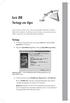 LES 20 Setup en tips In deze laatste les leert u hoe u later nog bepaalde onderdelen van Open- Office kunt installeren. Verderop in deze les krijgt u antwoorden en tips op enkele vragen die zich ongetwijfeld
LES 20 Setup en tips In deze laatste les leert u hoe u later nog bepaalde onderdelen van Open- Office kunt installeren. Verderop in deze les krijgt u antwoorden en tips op enkele vragen die zich ongetwijfeld
INHOUDSOPGAVE Ms Word 2007
 INHOUDSOPGAVE Ms Word 2007 Inleiding... 11 Overzicht van de functietoetsen... 12 DEEL 1 Eenvoudige tekstverwerking... 13 1 Ms Word starten... 13 2 De schermonderdelen... 14 3 Opdrachten geven... 16 3.1
INHOUDSOPGAVE Ms Word 2007 Inleiding... 11 Overzicht van de functietoetsen... 12 DEEL 1 Eenvoudige tekstverwerking... 13 1 Ms Word starten... 13 2 De schermonderdelen... 14 3 Opdrachten geven... 16 3.1
2. Een adressenbestand maken in Excel
 23 2. Een adressenbestand maken in Excel Als u een grote hoeveelheid brieven of kaarten gaat versturen, kan het handig zijn om daarvoor adresetiketten af te drukken. Adresetiketten kunt u gebruiken voor
23 2. Een adressenbestand maken in Excel Als u een grote hoeveelheid brieven of kaarten gaat versturen, kan het handig zijn om daarvoor adresetiketten af te drukken. Adresetiketten kunt u gebruiken voor
Een korte handleiding door Frederic Rayen
 Een korte handleiding door Frederic Rayen Van installeren tot het gebruik P a g i n a 2 Inhoudsopgave Inleiding... 3 Hoe AbiWord version 2.8.6 installeren?... 4 Schermonderdelen... 5 Uitleg bij elke werkbalk...
Een korte handleiding door Frederic Rayen Van installeren tot het gebruik P a g i n a 2 Inhoudsopgave Inleiding... 3 Hoe AbiWord version 2.8.6 installeren?... 4 Schermonderdelen... 5 Uitleg bij elke werkbalk...
Powerpoint 2013 Snelstartgids
 Aan de slag Microsoft Powerpoint 2013 ziet er anders uit dan eerdere versies. Daarom hebben we deze handleiding samengesteld om de leercurve zo kort mogelijk te maken. Pagina 1 van 9 Aan de slag Wanneer
Aan de slag Microsoft Powerpoint 2013 ziet er anders uit dan eerdere versies. Daarom hebben we deze handleiding samengesteld om de leercurve zo kort mogelijk te maken. Pagina 1 van 9 Aan de slag Wanneer
Inhoudsopgave Voorwoord 7 Nieuwsbrief 7 De website bij het boek 8 Introductie Visual Steps 8 Meer over andere Office 2010 -programma s
 Inhoudsopgave Voorwoord... 7 Nieuwsbrief... 7 De website bij het boek... 8 Introductie Visual Steps... 8 Meer over andere Office 2010-programma s... 8 Wat heeft u nodig?... 9 Bonushoofdstuk... 9 Toets
Inhoudsopgave Voorwoord... 7 Nieuwsbrief... 7 De website bij het boek... 8 Introductie Visual Steps... 8 Meer over andere Office 2010-programma s... 8 Wat heeft u nodig?... 9 Bonushoofdstuk... 9 Toets
Inhoud Basiscursus PowerPoint 2010 NL-NL
 Inhoud Basiscursus PowerPoint 2010 NL-NL Hoofdstuk 1 Nieuw in PowerPoint... 1-7 Office knop... 1-7 Lint... 1-8 Knopafbeeldingen in het lint... 1-12 Werkbalk Snelle toegang... 1-12 Scherminfo... 1-13 Miniwerkbalk...
Inhoud Basiscursus PowerPoint 2010 NL-NL Hoofdstuk 1 Nieuw in PowerPoint... 1-7 Office knop... 1-7 Lint... 1-8 Knopafbeeldingen in het lint... 1-12 Werkbalk Snelle toegang... 1-12 Scherminfo... 1-13 Miniwerkbalk...
MS Excel. Module 0. MS Excel, versie 2000 (NL) Nummer: 252 (26082002) The Courseware Company
 MS Excel Module 0 MS Excel, versie 2000 (NL) Nummer: 252 (26082002) The Courseware Company Niets van deze uitgave mag verveelvoudigd worden en/of openbaar worden gemaakt door middel van druk, fotokopie,
MS Excel Module 0 MS Excel, versie 2000 (NL) Nummer: 252 (26082002) The Courseware Company Niets van deze uitgave mag verveelvoudigd worden en/of openbaar worden gemaakt door middel van druk, fotokopie,
Inhoudsopgave Voorwoord 9 Blijf op de hoogte 9 Introductie Visual Steps 10 Wat heb je nodig? 10 Voorkennis 11 Hoe werk je met dit boek?
 Inhoudsopgave Voorwoord... 9 Blijf op de hoogte... 9 Introductie Visual Steps... 10 Wat heb je nodig?... 10 Voorkennis... 11 Hoe werk je met dit boek?... 11 De schermafbeeldingen... 12 De website en aanvullende
Inhoudsopgave Voorwoord... 9 Blijf op de hoogte... 9 Introductie Visual Steps... 10 Wat heb je nodig?... 10 Voorkennis... 11 Hoe werk je met dit boek?... 11 De schermafbeeldingen... 12 De website en aanvullende
Herhalingsoefeningen bij Basisboek OpenOffice.org
 Herhalingsoefeningen bij Basisboek OpenOffice.org 2 Basisboek OpenOffice.org Herhalingsoefeningen Hoofdstuk 2 Open een nieuw tekstdocument. 10 Typ de volgende tekst: Borsjt Als u in Oost-Europa op reis
Herhalingsoefeningen bij Basisboek OpenOffice.org 2 Basisboek OpenOffice.org Herhalingsoefeningen Hoofdstuk 2 Open een nieuw tekstdocument. 10 Typ de volgende tekst: Borsjt Als u in Oost-Europa op reis
WISKUNDE EN ICT. 1 Wiskundige symbolen N, R, 2 Symbolen
 Vergelijkingseditor 2003 Module 1a en ICT 1 WISKUNDE EN ICT Tijdens de lessen wiskunde op deze hogeschool met de laptop moet je ook voor wiskunde de laptop zinvol gebruiken. Dat dit niet zo evident is,
Vergelijkingseditor 2003 Module 1a en ICT 1 WISKUNDE EN ICT Tijdens de lessen wiskunde op deze hogeschool met de laptop moet je ook voor wiskunde de laptop zinvol gebruiken. Dat dit niet zo evident is,
Aan de slag. Het lint weergeven of verbergen Klik op Weergaveopties voor lint of druk op Ctrl+F1 om het lint weer te geven of te verbergen.
 Aan de slag Microsoft Project 2013 ziet er anders uit dan eerdere versies. Daarom hebben we deze handleiding samengesteld om de leercurve zo kort mogelijk te maken. Werkbalk Snelle toegang Pas dit gebied
Aan de slag Microsoft Project 2013 ziet er anders uit dan eerdere versies. Daarom hebben we deze handleiding samengesteld om de leercurve zo kort mogelijk te maken. Werkbalk Snelle toegang Pas dit gebied
Microsoft. Office voor senioren. Faithe Wempen
 Microsoft Office 2016 voor senioren Faithe Wempen Amersfoort, 2016 Inhoud INLEIDING...1 DEEL 1: AAN DE SLAG MET OFFICE 2016...5 hoofdstuk 1: Een snelle rondleiding...7 Een Office-applicatie starten....
Microsoft Office 2016 voor senioren Faithe Wempen Amersfoort, 2016 Inhoud INLEIDING...1 DEEL 1: AAN DE SLAG MET OFFICE 2016...5 hoofdstuk 1: Een snelle rondleiding...7 Een Office-applicatie starten....
Inhoudsopgave Voorwoord... 13 Nieuwsbrief... 13 Introductie Visual Steps... 14 Wat heeft u nodig?... 15 De volgorde van lezen...
 Inhoudsopgave Voorwoord...13 Nieuwsbrief...13 Introductie Visual Steps...14 Wat heeft u nodig?...15 De volgorde van lezen...16 Hoe werkt u met dit boek?...17 Uw voorkennis...18 De website...19 1. Windows
Inhoudsopgave Voorwoord...13 Nieuwsbrief...13 Introductie Visual Steps...14 Wat heeft u nodig?...15 De volgorde van lezen...16 Hoe werkt u met dit boek?...17 Uw voorkennis...18 De website...19 1. Windows
Word 2010 in 15 stappen
 Omschrijving Volledige progressieve training Word 2010 in 15 stappen (15 modules, 155 rubrieken) Duur 18:05 Inhoud 1. Leer Word kennen, vul een simpele tekst aan Leer Word kennen en voer uw eerste handelingen
Omschrijving Volledige progressieve training Word 2010 in 15 stappen (15 modules, 155 rubrieken) Duur 18:05 Inhoud 1. Leer Word kennen, vul een simpele tekst aan Leer Word kennen en voer uw eerste handelingen
Inhoud training Microsoft Word
 Inhoud training Microsoft Word Basis & Gevorderd Word Basis Hoofdstuk 0 Basisvaardigheden o Indeling in schijven, mappen en bestanden o Beheren van bestanden en mappen o Bestanden opslaan o Bestanden openen
Inhoud training Microsoft Word Basis & Gevorderd Word Basis Hoofdstuk 0 Basisvaardigheden o Indeling in schijven, mappen en bestanden o Beheren van bestanden en mappen o Bestanden opslaan o Bestanden openen
Beknopte handleiding. Uw bestanden beheren Klik op Bestand om uw Word-bestanden te openen, op te slaan, af te drukken en te beheren.
 Beknopte handleiding Microsoft Word 2013 ziet er anders uit dan de vorige versies. Daarom hebben we deze handleiding gemaakt, zodat u sneller vertrouwd raakt met het programma. Werkbalk Snelle toegang
Beknopte handleiding Microsoft Word 2013 ziet er anders uit dan de vorige versies. Daarom hebben we deze handleiding gemaakt, zodat u sneller vertrouwd raakt met het programma. Werkbalk Snelle toegang
Aan de slag. Meer opties Klik op deze pijl om meer opties in een dialoogvenster te zien.
 Aan de slag Microsoft PowerPoint 2013 ziet er anders uit dan eerdere versies. Daarom hebben we deze handleiding samengesteld om de leercurve zo kort mogelijk te maken. Vinden wat u zoekt Klik op een linttabblad
Aan de slag Microsoft PowerPoint 2013 ziet er anders uit dan eerdere versies. Daarom hebben we deze handleiding samengesteld om de leercurve zo kort mogelijk te maken. Vinden wat u zoekt Klik op een linttabblad
Inhoudsopgave. Voorwoord Introductie Visual Steps Wat heeft u nodig? Uw voorkennis Hoe werkt u met dit boek?...
 Inhoudsopgave Voorwoord... 13 Introductie Visual Steps... 14 Wat heeft u nodig?... 15 Uw voorkennis... 16 Hoe werkt u met dit boek?... 17 De cd-rom en de website bij dit boek... 19 Bekijken van de cd-rom...
Inhoudsopgave Voorwoord... 13 Introductie Visual Steps... 14 Wat heeft u nodig?... 15 Uw voorkennis... 16 Hoe werkt u met dit boek?... 17 De cd-rom en de website bij dit boek... 19 Bekijken van de cd-rom...
Inhoudsopgave Voorwoord 7 Nieuwsbrief 7 Introductie Visual Steps 8 Wat heeft u nodig? 8 Uw voorkennis 9 Hoe werkt u met dit boek?
 Inhoudsopgave Voorwoord... 7 Nieuwsbrief... 7 Introductie Visual Steps... 8 Wat heeft u nodig?... 8 Uw voorkennis... 9 Hoe werkt u met dit boek?... 10 De website bij het boek... 11 Bonushoofdstukken...
Inhoudsopgave Voorwoord... 7 Nieuwsbrief... 7 Introductie Visual Steps... 8 Wat heeft u nodig?... 8 Uw voorkennis... 9 Hoe werkt u met dit boek?... 10 De website bij het boek... 11 Bonushoofdstukken...
Auteur boek: Vera Lukassen Titel boek: Word Beginners 2007. 2011, Serasta Uitgegeven in eigen beheer info@serasta.nl Eerste druk: augustus 2012
 Auteur boek: Vera Lukassen Titel boek: Word Beginners 2007 2011, Serasta Uitgegeven in eigen beheer info@serasta.nl Eerste druk: augustus 2012 ISBN: 978-90-817910-3-8 Dit boek is gedrukt op een papiersoort
Auteur boek: Vera Lukassen Titel boek: Word Beginners 2007 2011, Serasta Uitgegeven in eigen beheer info@serasta.nl Eerste druk: augustus 2012 ISBN: 978-90-817910-3-8 Dit boek is gedrukt op een papiersoort
INLEIDING... 1 AFSPRAKEN... 2 INHOUDSOPGAVE...
 Inhoudsopgave INLEIDING... 1 AFSPRAKEN... 2 INHOUDSOPGAVE... 3 1 REDIGEREN... 9 1.1 Inleiding... 9 1.2 Wijzigingen bijhouden... 9 1.3 Een andere collega redigeert de tekst... 11 1.4 Weergeven van de wijzigingen...
Inhoudsopgave INLEIDING... 1 AFSPRAKEN... 2 INHOUDSOPGAVE... 3 1 REDIGEREN... 9 1.1 Inleiding... 9 1.2 Wijzigingen bijhouden... 9 1.3 Een andere collega redigeert de tekst... 11 1.4 Weergeven van de wijzigingen...
Inhoudsopgave Voorwoord 7 Nieuwsbrief 7 De website bij het boek 7 Introductie Visual Steps 8 Wat heeft u nodig? 8 Uw voorkennis 9 Bonushoofdstukken
 Inhoudsopgave Voorwoord... 7 Nieuwsbrief... 7 De website bij het boek... 7 Introductie Visual Steps... 8 Wat heeft u nodig?... 8 Uw voorkennis... 9 Bonushoofdstukken... 9 Hoe werkt u met dit boek?... 10
Inhoudsopgave Voorwoord... 7 Nieuwsbrief... 7 De website bij het boek... 7 Introductie Visual Steps... 8 Wat heeft u nodig?... 8 Uw voorkennis... 9 Bonushoofdstukken... 9 Hoe werkt u met dit boek?... 10
INHOUDSOPGAVE. Inhoudsopgave
 INHOUDSOPGAVE Inhoudsopgave Microsoft Word 7 Werken met het lint 7 Documenten maken en bewerken 8 In verschillende weergaven werken 11 Tekens en alinea s opmaken 13 Tekst en afbeeldingen bewerken en verplaatsen
INHOUDSOPGAVE Inhoudsopgave Microsoft Word 7 Werken met het lint 7 Documenten maken en bewerken 8 In verschillende weergaven werken 11 Tekens en alinea s opmaken 13 Tekst en afbeeldingen bewerken en verplaatsen
Via het tabblad Pagina-indeling, groep Pagina-instelling kun je de afdrukstand en het papierformaat instellen.
 SAMENVATTING HOOFDSTUK 9 Pagina-indeling, de Pagina-instelling Via het tabblad Pagina-indeling, groep Pagina-instelling kun je de afdrukstand en het papierformaat instellen. Klik op de knop Afdrukstand
SAMENVATTING HOOFDSTUK 9 Pagina-indeling, de Pagina-instelling Via het tabblad Pagina-indeling, groep Pagina-instelling kun je de afdrukstand en het papierformaat instellen. Klik op de knop Afdrukstand
Vanuit het venster Pagina-instelling kun je de vensters Afdrukken en Afdrukvoorbeeld openen.
 SAMENVATTING HOOFDSTUK 9 Pagina-instelling tabblad Pagina. Via het venster Pagina-instelling, tabblad Pagina kun je de afdrukstand, het papierformaat en de afdrukkwaliteit instellen. Bij Schaal kun je
SAMENVATTING HOOFDSTUK 9 Pagina-instelling tabblad Pagina. Via het venster Pagina-instelling, tabblad Pagina kun je de afdrukstand, het papierformaat en de afdrukkwaliteit instellen. Bij Schaal kun je
EUROPEES COMPUTER RIJBEWIJS/INTERNATIONAAL COMPUTER RIJBEWIJS ADVANCED PRESENTATIES
 EUROPEES COMPUTER RIJBEWIJS/INTERNATIONAAL COMPUTER RIJBEWIJS ADVANCED PRESENTATIES The European Computer Driving Licence Foundation Ltd. Portview House Thorncastle Street Dublin 4 Ierland Tel: + 353 1
EUROPEES COMPUTER RIJBEWIJS/INTERNATIONAAL COMPUTER RIJBEWIJS ADVANCED PRESENTATIES The European Computer Driving Licence Foundation Ltd. Portview House Thorncastle Street Dublin 4 Ierland Tel: + 353 1
INHOUDSOPGAVE Hoofdstuk 1: Kennismaken met Word 2010 Hoofdstuk 2: Vensters en knoppen Hoofdstuk 3: Dialoogvensters en rechtermuisknop
 INHOUDSOPGAVE Hoofdstuk 1: Kennismaken met Word 2010 2 Word activeren 3 Beginscherm en het lint 4 Meer elementen van het programmavenster 5 Een programma sluiten 6 Hoofdstuk 2: Vensters en knoppen 8 Het
INHOUDSOPGAVE Hoofdstuk 1: Kennismaken met Word 2010 2 Word activeren 3 Beginscherm en het lint 4 Meer elementen van het programmavenster 5 Een programma sluiten 6 Hoofdstuk 2: Vensters en knoppen 8 Het
INHOUDSOPGAVE Ms Word 2010
 Inhoudsopgave Ms Word 2010-1 INHOUDSOPGAVE Ms Word 2010 Inleiding... 11 Overzicht van de functietoetsen... 12 DEEL 1 Eenvoudige tekstverwerking... 13 1 Ms Word starten... 13 2 De schermonderdelen... 14
Inhoudsopgave Ms Word 2010-1 INHOUDSOPGAVE Ms Word 2010 Inleiding... 11 Overzicht van de functietoetsen... 12 DEEL 1 Eenvoudige tekstverwerking... 13 1 Ms Word starten... 13 2 De schermonderdelen... 14
Hoofdstuk 4 Menu's en werkbalken
 Inleidende gids Hoofdstuk 4 Menu's en werkbalken Het gebruik en de aanpassing van menu's en werkbalken die gemeenschappelijk zijn voor alle OpenOffice.org modules OpenOffice.org Auteursrecht Op dit document
Inleidende gids Hoofdstuk 4 Menu's en werkbalken Het gebruik en de aanpassing van menu's en werkbalken die gemeenschappelijk zijn voor alle OpenOffice.org modules OpenOffice.org Auteursrecht Op dit document
INHOUD. Ten geleide Starten met Excel 13
 INHOUD Ten geleide 11 1 Starten met Excel 13 1.1 Inleiding 13 1.2 Microsoft Excel starten 13 1.3 Het toepassingsvenster van Excel 14 1.3.1 De titelbalk 14 1.3.1.1 De werkbalk Snelle toegang 15 1.3.1.2
INHOUD Ten geleide 11 1 Starten met Excel 13 1.1 Inleiding 13 1.2 Microsoft Excel starten 13 1.3 Het toepassingsvenster van Excel 14 1.3.1 De titelbalk 14 1.3.1.1 De werkbalk Snelle toegang 15 1.3.1.2
Word 2013 Snelstartgids
 Microsoft Word 2013 ziet er anders uit dan de vorige versies. Daarom hebben we deze handleiding gemaakt, zodat u sneller vertrouwd raakt met het programma. Pagina 1 van 6 Wanneer u Word 2013 voor het eerst
Microsoft Word 2013 ziet er anders uit dan de vorige versies. Daarom hebben we deze handleiding gemaakt, zodat u sneller vertrouwd raakt met het programma. Pagina 1 van 6 Wanneer u Word 2013 voor het eerst
INHOUDSOPGAVE: EXCEL 2010 / 2013 ADVANCED
 INHOUDSOPGAVE: EXCEL 2010 / 2013 ADVANCED 1 Sjablonen 11 1.1 Een sjabloon maken 11 1.2 Een sjabloon gebruiken om een nieuwe werkmap te maken 12 1.3 Een geïnstalleerde sjabloon gebruiken 12 1.4 Een sjabloon
INHOUDSOPGAVE: EXCEL 2010 / 2013 ADVANCED 1 Sjablonen 11 1.1 Een sjabloon maken 11 1.2 Een sjabloon gebruiken om een nieuwe werkmap te maken 12 1.3 Een geïnstalleerde sjabloon gebruiken 12 1.4 Een sjabloon
Technologische Opvoeding en ICT. Bert Van den Abbeele
 Technologische Opvoeding en ICT Bert Van den Abbeele 0. Inhoudstafel TECHNOLOGISCHE OPVOEDING EN ICT 1 0. Inhoudstafel 2 1. Meer werken met Office 3 1.1 Tekstverwerking 3 1.2 Diagrammen tekenen met OpenOffice.org
Technologische Opvoeding en ICT Bert Van den Abbeele 0. Inhoudstafel TECHNOLOGISCHE OPVOEDING EN ICT 1 0. Inhoudstafel 2 1. Meer werken met Office 3 1.1 Tekstverwerking 3 1.2 Diagrammen tekenen met OpenOffice.org
Sneltoesten in PowerPoint 2016 voor Mac
 Sneltoesten in PowerPoint 2016 voor Mac U kunt snel taken uitvoeren met sneltoetsen - een of meer toetsen die u op het toetsenbord indrukt om een taak te voltooien. Bijvoorbeeld, wanneer u met + P het
Sneltoesten in PowerPoint 2016 voor Mac U kunt snel taken uitvoeren met sneltoetsen - een of meer toetsen die u op het toetsenbord indrukt om een taak te voltooien. Bijvoorbeeld, wanneer u met + P het
EUROPEES COMPUTER RIJBEWIJS / INTERNATIONAAL COMPUTER RIJBEWIJS ADVANCED SPREADSHEETS
 EUROPEES COMPUTER RIJBEWIJS / INTERNATIONAAL COMPUTER RIJBEWIJS ADVANCED SPREADSHEETS The European Computer Driving Licence Foundation Ltd. Portview House Thorncastle Street Dublin 4 Ierland Tel: + 353
EUROPEES COMPUTER RIJBEWIJS / INTERNATIONAAL COMPUTER RIJBEWIJS ADVANCED SPREADSHEETS The European Computer Driving Licence Foundation Ltd. Portview House Thorncastle Street Dublin 4 Ierland Tel: + 353
Aanvullend bestand Basisboek Office 2013 en 2010
 Aanvullend bestand Basisboek Office 2013 en 2010 In dit bestand vindt u een overzicht van de verschillen in Microsoft Office 2016 in vergelijking met Basisboek Office 2013 en 2010. Ook als u Office gebruikt
Aanvullend bestand Basisboek Office 2013 en 2010 In dit bestand vindt u een overzicht van de verschillen in Microsoft Office 2016 in vergelijking met Basisboek Office 2013 en 2010. Ook als u Office gebruikt
ADVANCED PRESENTATION
 ECDL-MODULE ADVANCED PRESENTATION Syllabus versie 3.0 Doel Dit document bevat de syllabus van de module Advanced Presentation. In de syllabus worden aan de hand van leeruitkomsten de kennis en vaardigheden
ECDL-MODULE ADVANCED PRESENTATION Syllabus versie 3.0 Doel Dit document bevat de syllabus van de module Advanced Presentation. In de syllabus worden aan de hand van leeruitkomsten de kennis en vaardigheden
Adres sen Printen HCC Fryslân Ab Schuurhuis 2010
 Adressen Printen HCC Fryslân Ab Schuurhuis 2010 Adres etiketten, enveloppen en mailings printen met OpenOffice Writer of LibreOffice Writer. Voor het printen van adresbestanden met OpenOffice en LibreOffice
Adressen Printen HCC Fryslân Ab Schuurhuis 2010 Adres etiketten, enveloppen en mailings printen met OpenOffice Writer of LibreOffice Writer. Voor het printen van adresbestanden met OpenOffice en LibreOffice
Microsoft Excel Trainingsprogramma s
 Microsoft Excel Trainingsprogramma s Microsoft Excel basis Microsoft Excel gevorderd 1 Microsoft Excel gevorderd 2 Microsoft Excel expert Microsoft Excel voor Human Resources 3 4 5 6 7 Microsoft Excel
Microsoft Excel Trainingsprogramma s Microsoft Excel basis Microsoft Excel gevorderd 1 Microsoft Excel gevorderd 2 Microsoft Excel expert Microsoft Excel voor Human Resources 3 4 5 6 7 Microsoft Excel
Uiteraard kunnen wij de inhoud van de cursus Excel 2013 Basis helemaal aan uw wensen aanpassen.
 Excel 2013 Basis Kosten: 325,- excl. BTW per deelnemer Duur: 1 dag Max Deelnemers: 10 Een rekentabel in een handomdraai Met Microsoft Excel 2013 maakt u handige tabellen, rekenmodellen, grafieken en nog
Excel 2013 Basis Kosten: 325,- excl. BTW per deelnemer Duur: 1 dag Max Deelnemers: 10 Een rekentabel in een handomdraai Met Microsoft Excel 2013 maakt u handige tabellen, rekenmodellen, grafieken en nog
Factsheet Office Trainingen
 Factsheet Office Trainingen Vanuit het werkveld is veel vraag naar klassikale Office trainingen. Vaak gaat het om enkele medewerkers van één locatie. Om klassikale Office trainingen toch mogelijk te maken
Factsheet Office Trainingen Vanuit het werkveld is veel vraag naar klassikale Office trainingen. Vaak gaat het om enkele medewerkers van één locatie. Om klassikale Office trainingen toch mogelijk te maken
Excel 2013 (N/N) : Texte en néerlandais sur la version néerlandaise du logiciel
 Omgeving Excel 2013 opstarten 11 Excel 2013 afsluiten 14 Het lint gebruiken/beheren 14 Werken met het tabblad BESTAND 15 De laatste handelingen ongedaan maken 16 Opnieuw uitvoeren van eerder ongedaan gemaakte
Omgeving Excel 2013 opstarten 11 Excel 2013 afsluiten 14 Het lint gebruiken/beheren 14 Werken met het tabblad BESTAND 15 De laatste handelingen ongedaan maken 16 Opnieuw uitvoeren van eerder ongedaan gemaakte
Opleidingscatalogus: Automatisering
 Opleidingscatalogus: Automatisering t WEB Opleidingen, Adviezen & Hoofdvestiging: Zeppelinstraat 7 7903 BR Hoogeveen Tel: 0528-280888 Fax: 0528-280889 Website: www.tweb.nl E-mail: info@tweb.nl Opleidingen
Opleidingscatalogus: Automatisering t WEB Opleidingen, Adviezen & Hoofdvestiging: Zeppelinstraat 7 7903 BR Hoogeveen Tel: 0528-280888 Fax: 0528-280889 Website: www.tweb.nl E-mail: info@tweb.nl Opleidingen
MS Office 2010 cursussen
 MS Office 2010 cursussen Inleiding Versie 18/11/2011 Dit document is bedoeld om inzicht te geven in de onderwerpen van MS Office cursussen die door CME Consultancy verzorgd kunnen worden. Tenzij anders
MS Office 2010 cursussen Inleiding Versie 18/11/2011 Dit document is bedoeld om inzicht te geven in de onderwerpen van MS Office cursussen die door CME Consultancy verzorgd kunnen worden. Tenzij anders
